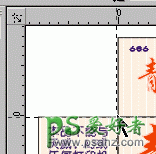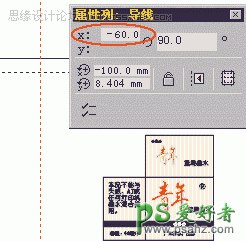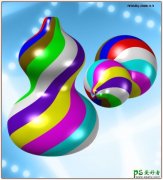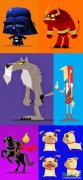CorelDRAW工程图纸制作教程:学习设计漂亮的工业效果图-图纸制作(4)
1.打开“三视图”的文件,将其另存为“三面透视”。
2.保证三个视图已经分别群组,将三个视图紧密拼贴在一起。
3.拖动标尺的交汇处至平视图的左上角,使x轴标尺与平视图的左边对齐,y轴标尺的零位与平视图的顶端对齐。
4.透视基准点。在x轴标尺拖出辅助线,在“y:”项填上100。在y轴标尺拖出辅助线,在“x:”项填上-60。辅助线的交点我们称之为“透视基准点”。
5.透视射线。点选“透视基准点”y轴辅助线,使其出现旋转光标(点选一次没有,就再点选多一次),将旋转光标的中心点拖至“透视基准点”。
6.拖动复制旋转光标的移动点(拖动时候多按一下鼠标的右键),拖出四条放射型的辅助线,并使辅助线与平视图的四个角相交。
7.俯视图变形。在x轴标尺拖出辅助线,在“y:”项填上10。点选俯视图,在菜单选择“效果——〉新增透视点”,拖动俯视图顶端的两个端点至适当的辅助线交点上。
8.在y轴标尺拖出辅助线,与俯视图左上端相切。点选侧视图在菜单选择“效果——〉新增透视点”,拖动侧视图左边上下两个端点至适当的辅助线交点上。
9.使用“互交阴影工具”
10.保存文件“三面透视”。ok,透视变形基本完成了,剩下的工作就简单了
4-1.组合效果图
1. 把 “三视图”; “三面透视”; “两面透视” 三个文件调出来复制到一个新的文件上,当然,你也可以多变几个透视效果出来复制上去。
2. 将三视图如下图复制拼贴好,并标上尺寸。
3.保存文件为“效果图”。列印出来交给老板,叫他给设计佣金,拿到佣金后,不用我教你吧...,当然是如数交给老婆啦。(她就站在我身边,逼着我写上去的...)
通过上面几章的操作,我们应该对透视变形有一定的了解。立方体的物品都能使用以上方法,如包装袋,书本...等等。